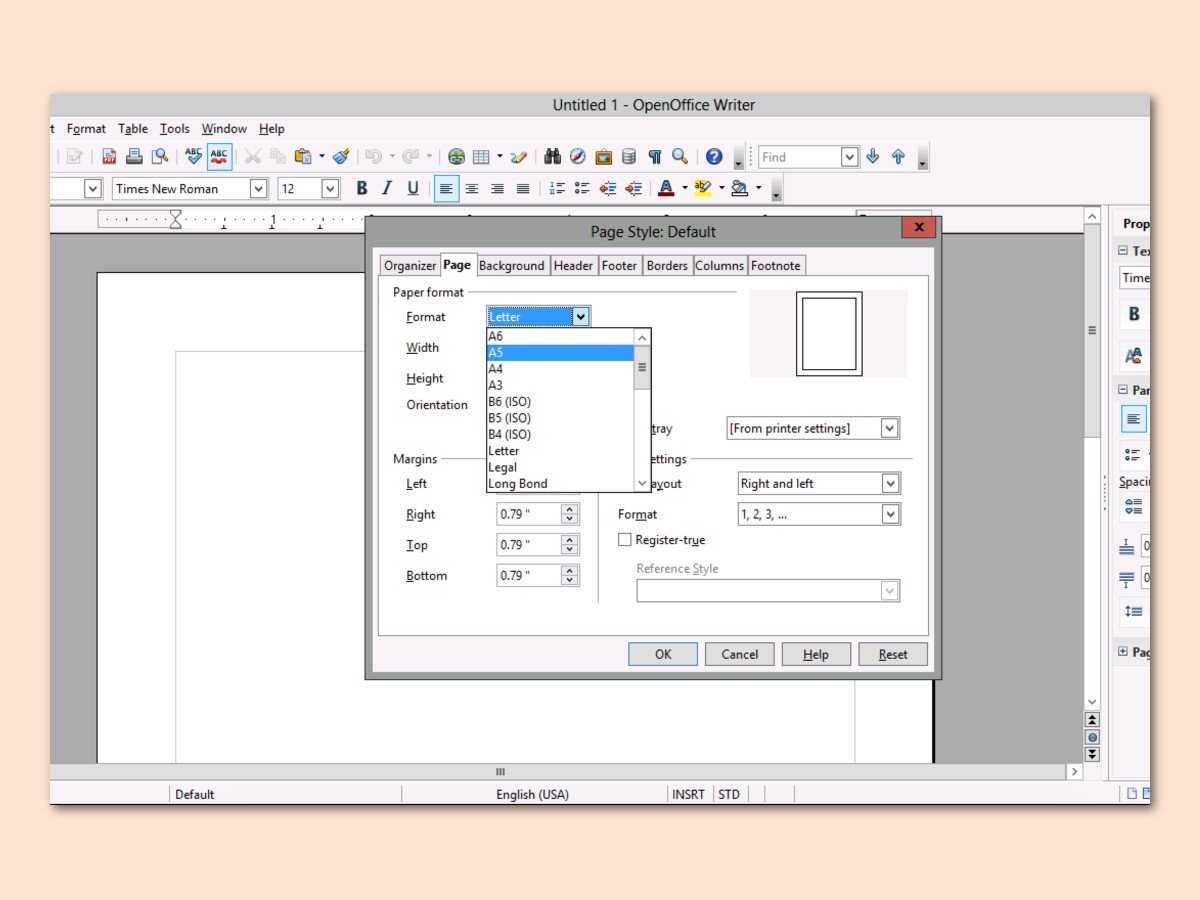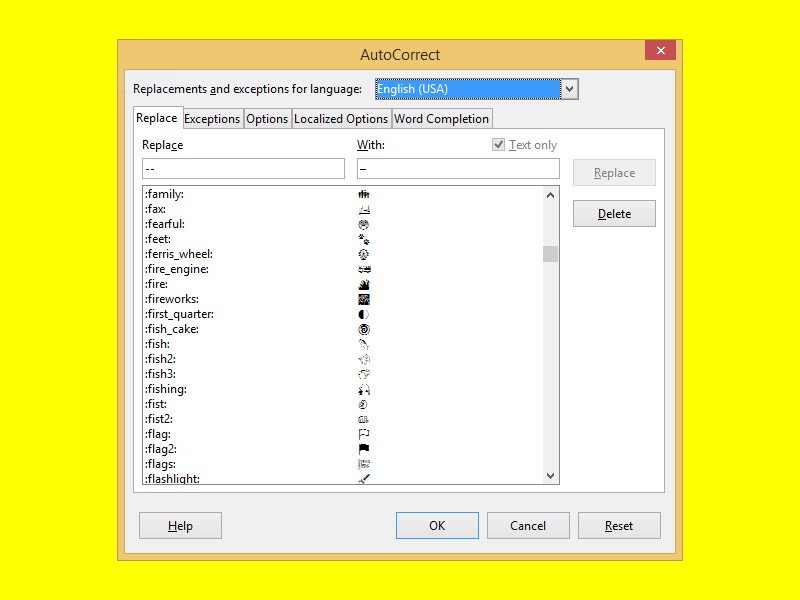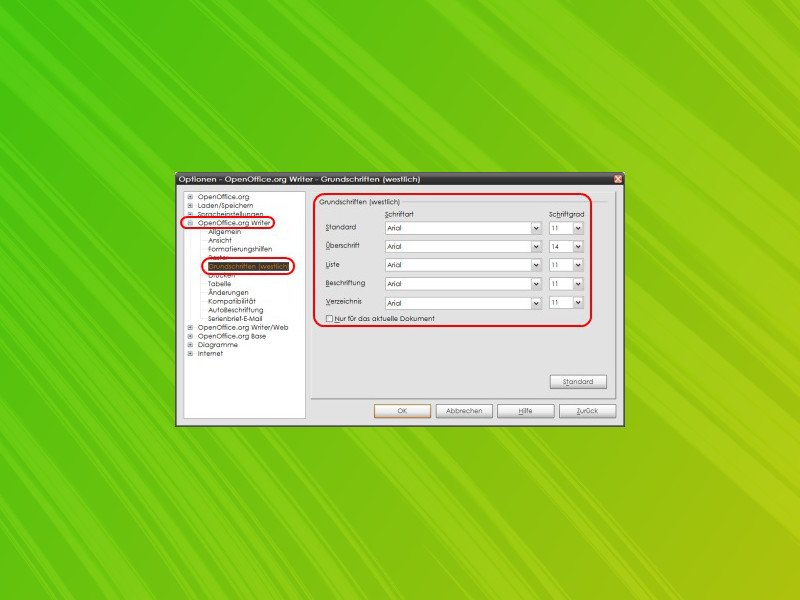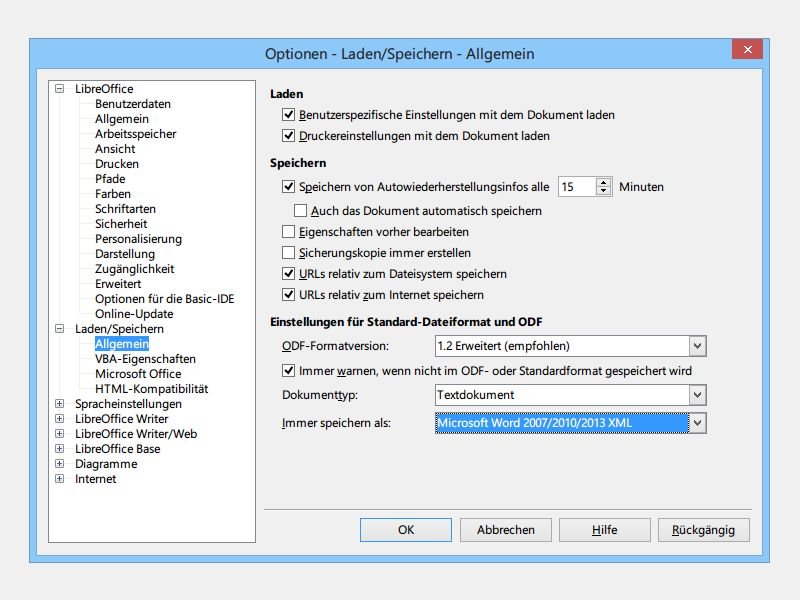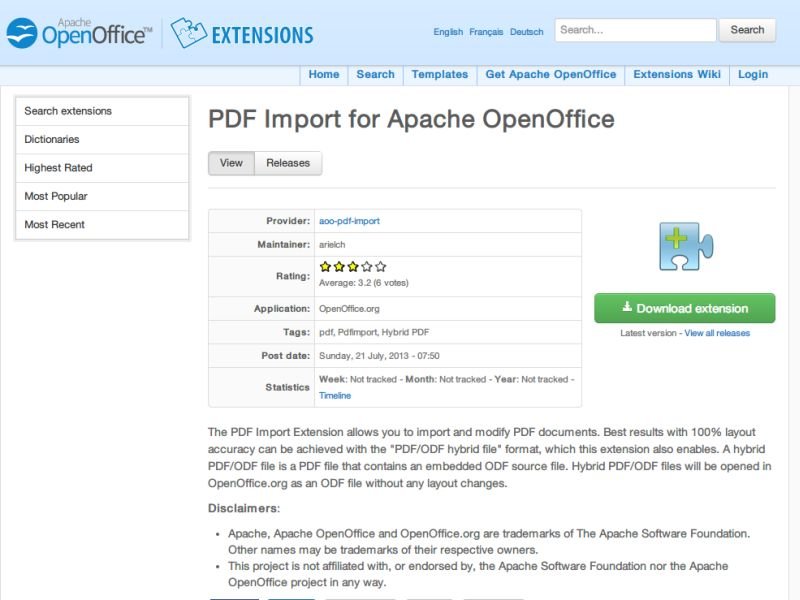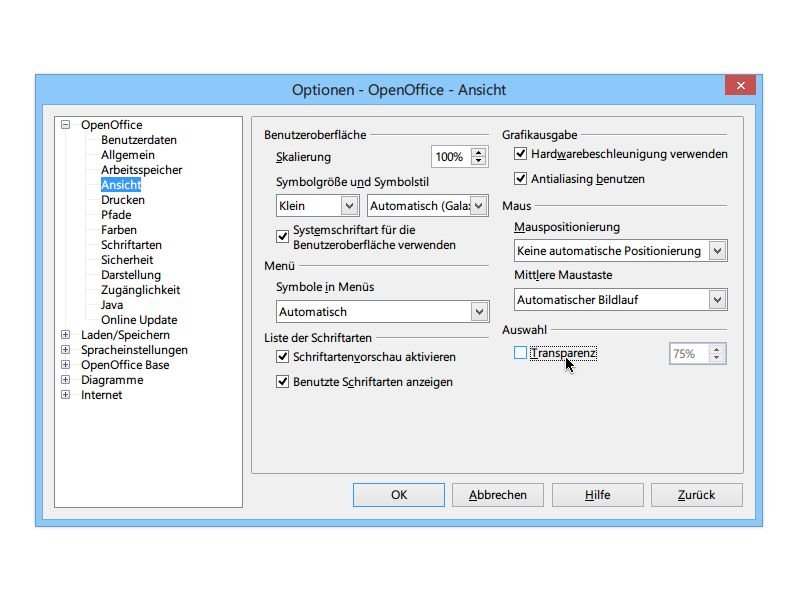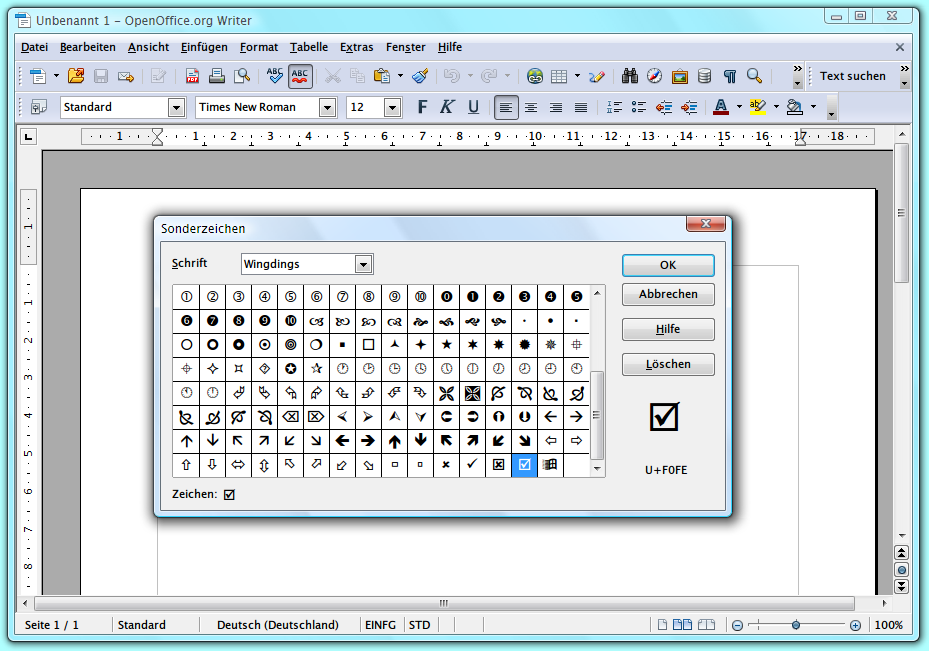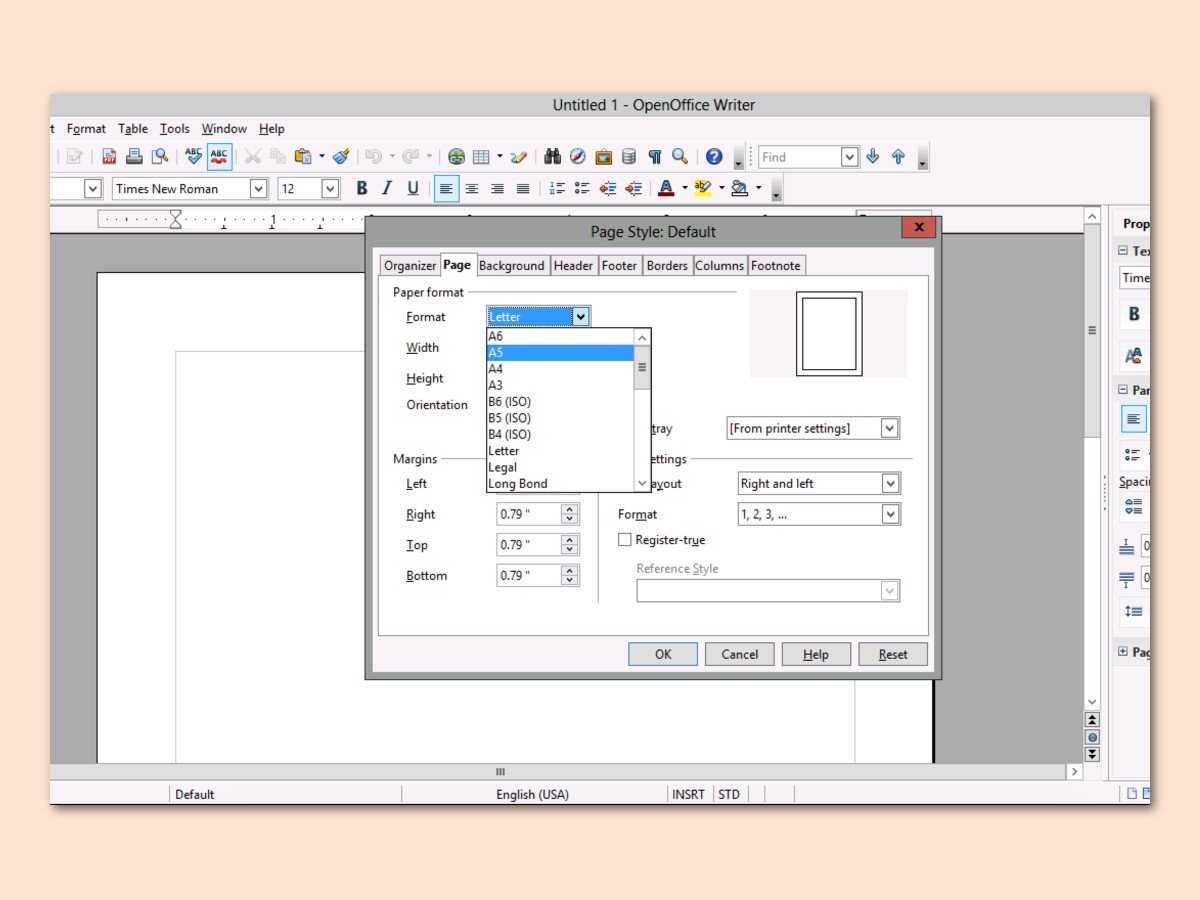
23.12.2017 | Office
Manchmal ist das DIN A4-Format einfach zu groß. In diesem Fall lässt sich Papier sparen, indem einfach im nur halb so großen A5-Format gedruckt wird. In OpenOffice Writer kann das Format mit wenigen Klicks geändert werden.

18.05.2017 | Office
Bei der Arbeit an Dokumenten stellt man oft später fest, dass eine frühere Formulierung doch besser war. Dumm nur, wenn die Rückgängig-Funktion den Text nicht mehr gespeichert hat. Dafür gibt es die Funktion zum Nachverfolgen von Änderungen – auch in OpenOffice.org.
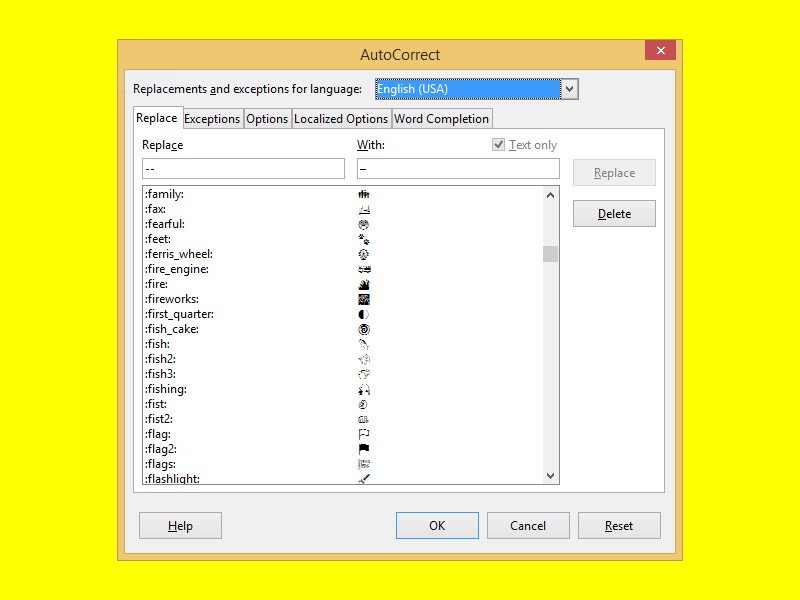
10.08.2015 | Tipps
Im Unicode-Zeichensatz finden sich auch jede Menge kleiner Piktogramme, sogenannte Emoji. Moderne Betriebssysteme haben Schriftarten, die diese Mini-Bildchen unterstützen. In LibreOffice Writer können diese Emoji einfach und schnell eingefügt werden – direkt über die AutoKorrektur.
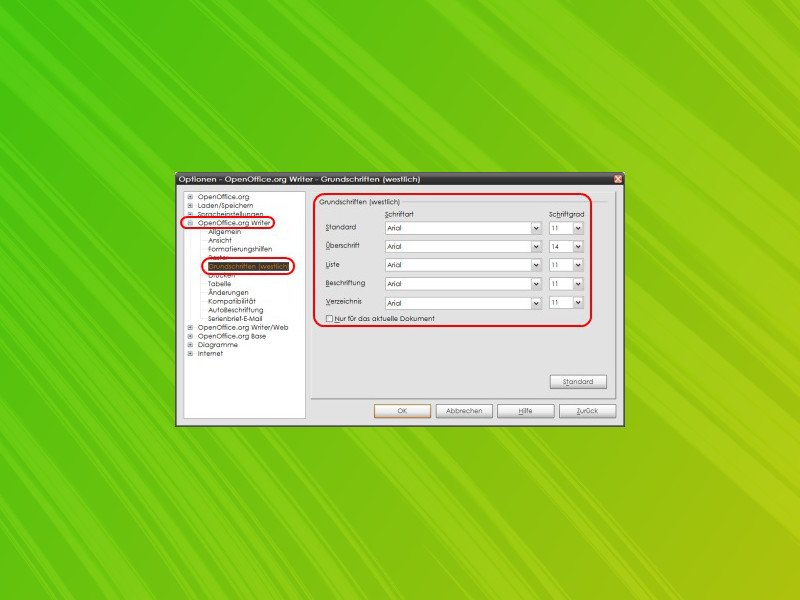
21.05.2015 | Tipps
Nicht jeder will für sein Textbearbeitungs-Programm bezahlen. Muss man oft auch gar nicht, Suiten wie LibreOffice machen die Gratis-Nutzung möglich. Wie in Word lässt sich auch in LibreOffice-Writer die standardmäßig genutzte Schriftart leicht anpassen.
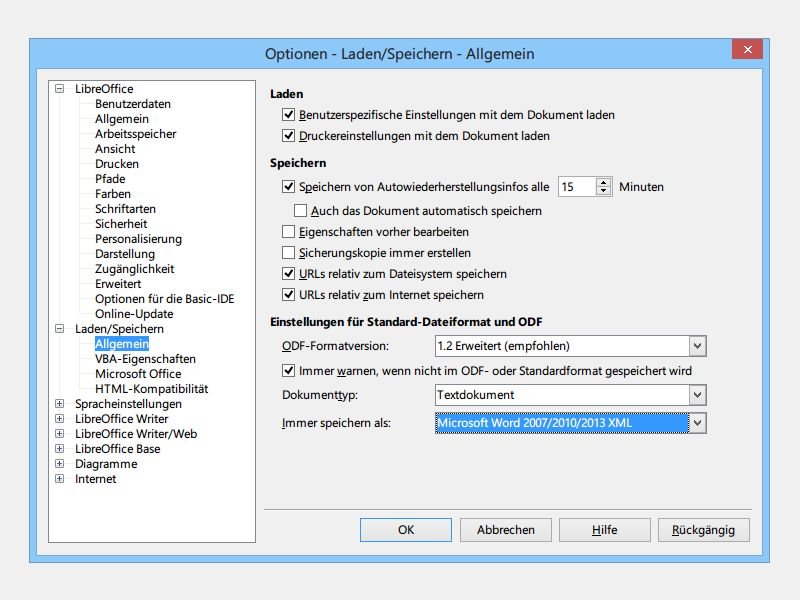
04.09.2014 | Tipps
Die kostenlose Büro-Suite OpenOffice.org ist voll kompatibel zu den Dateiformaten von Microsoft Office. So haben Sie Lese- und Schreibzugriff auch auf das neuere DOCX-Format. Wie stellen Sie OpenOffice richtig ein, damit die Zusammenarbeit klappt?
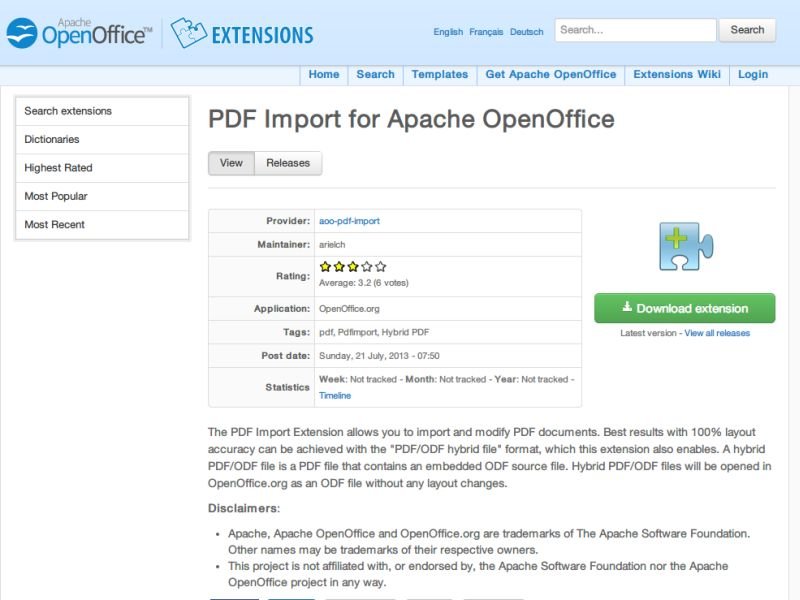
03.01.2014 | Tipps
Mit Office 2013 können Sie PDF-Dateien endlich auch zum Bearbeiten öffnen. Sie nutzen lieber das kostenlose OpenOffice-Paket? Normal ist das Editieren von PDFs hier nicht möglich. Es sei denn, Sie nutzen eine Erweiterung.
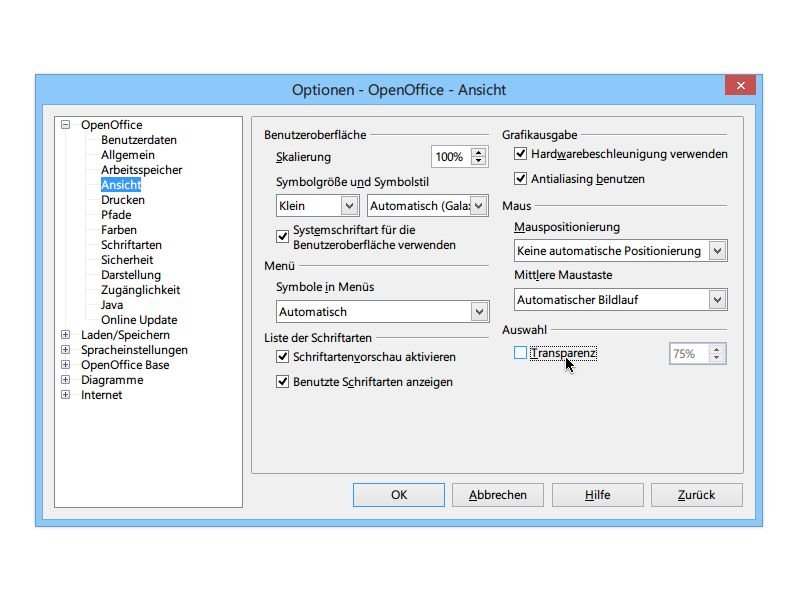
26.12.2013 | Tipps
Wenn Sie in der Textverarbeitung von OpenOffice etwas markieren, wird die Auswahl halbtransparent dargestellt. Besser erkennbar ist allerdings die Darstellung „weiß auf schwarz“. Wie schalten Sie die transparente Markierung ab?